初心者にも使いやすいツールランキング

|
第一位はバナープラスです。 なんといっても使いやすい。難しい操作は一切なし。 あらかじめ用意されたパーツを組み合わせるだけなので、 初心者の方でも簡単にそして綺麗にバナーやヘッダー画像が作れます。 これを持っておくとオリジナルのものが作れるのでサイト作成の幅が広がりますよ。 ちなみにこのサイトのバナーは全てバナープラスで作っています。 |
|---|---|

|
第二位はシリウスです。 シリウスには初心者の方でも簡単に使えるように初心者モードというものがあります。 それにHTMLやCSSの知識がなくても誰にでも簡単に綺麗なHTMLサイトが作れます。 SIRIUS上位版を購入すればスマホサイトも自動で作ってくれます。 手軽さ使い勝手を考えるとバランスの良いツールだと言えます。 |

|
第三位は賢威です。 賢威はSEOマニュアルが付いていたり、上位表示されやすいというメリットがあります。 でも、初心者の方が簡単に使えるのかというと、そうではありません。 賢威を使うためには、やはり最低限のHTMLやCSSの知識が必要となります。 今回のランキングは初心者の方にも使いやすいのかというテーマなので、 どうしてもこの順位になってしまいます。でも、賢威は良いツールですよ。 |
メールアドレスの取得方法 ロリポップ編
ここではメルマガ配信スタンドで使用する、
メールアドレスの取得方法を説明します。
ここで説明するのはレンタルサーバーロリポップでの作成方法です。
ロリポップ以外のサーバーをご利用の方は、
そのサーバーの説明を読んで作成して下さい。
それではロリポップのサイトへ行きます。
ロリポップは独自ドメインで開設しているはずですので、
独自ドメインにチェックを入れ、
ドメイン名とパスワードを入力し、
ログインをクリックします。

ログインできたらサイドメニューの
メールツールをクリックします。
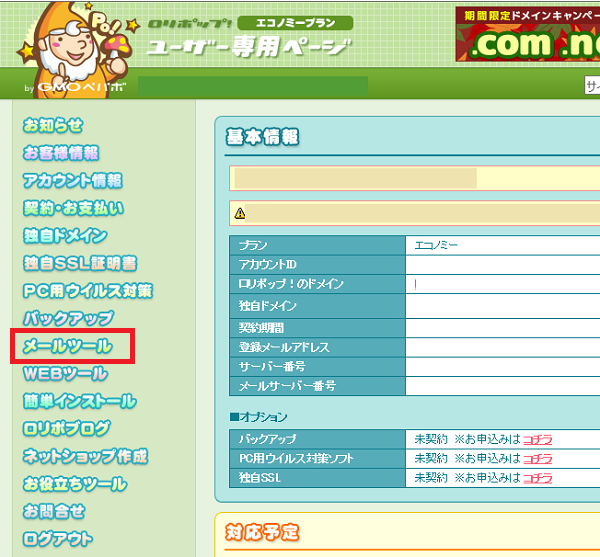
メール設定の画面になりますので、
ここで新規作成をクリックします。
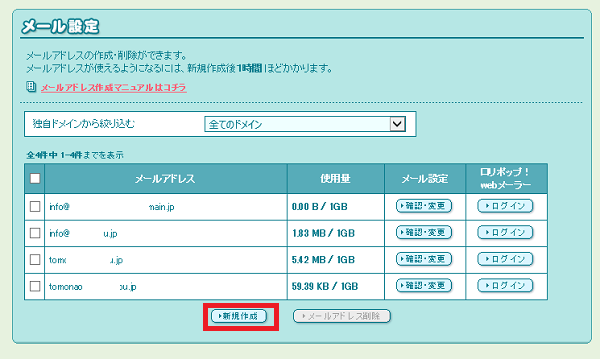
メールアドレスとパスワードを入力していきます。
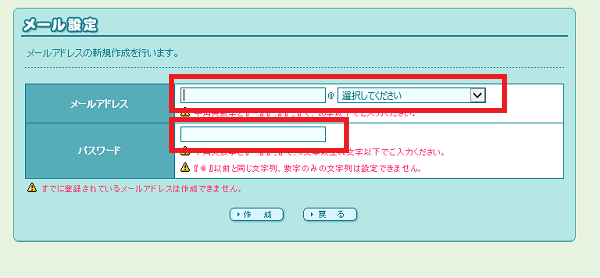
入力出来たら作成をクリックします。
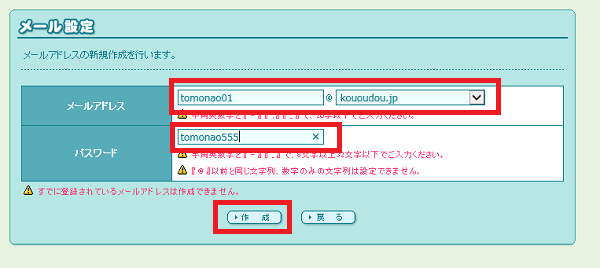
すると先ほど作ったメールアドレスが表示されますので、
作成をクリックします。
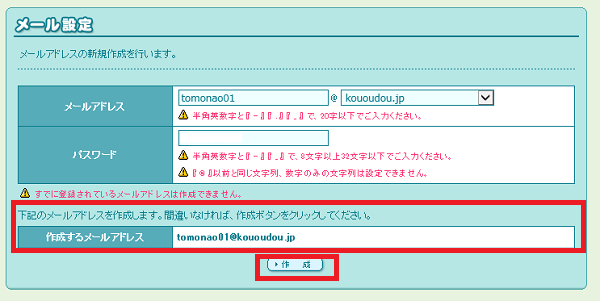
ポップアップメニューが表示されますので、
OKをクリックします。
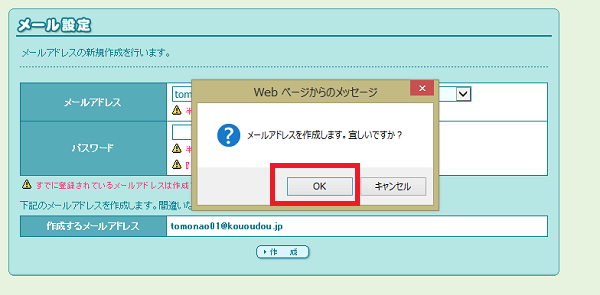
作成出来たら、表示されている戻るをクリックします。
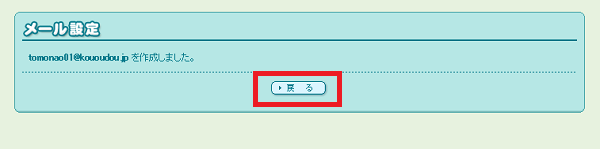
これで新規でメールアドレスの設定が出来ました。
ここでも先ほどのヘテムルと同じで、
設定用の情報を見ておきます。
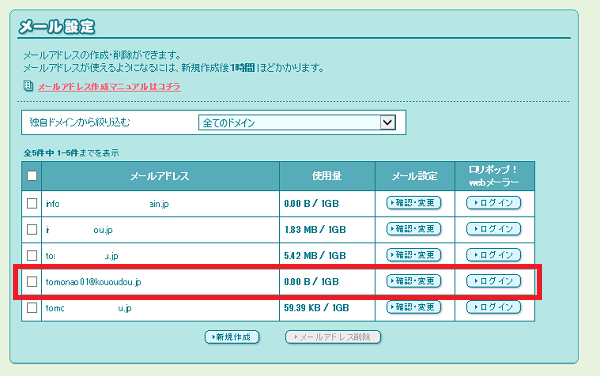
先ほど作ったメールアドレスの確認・変更をクリックします。
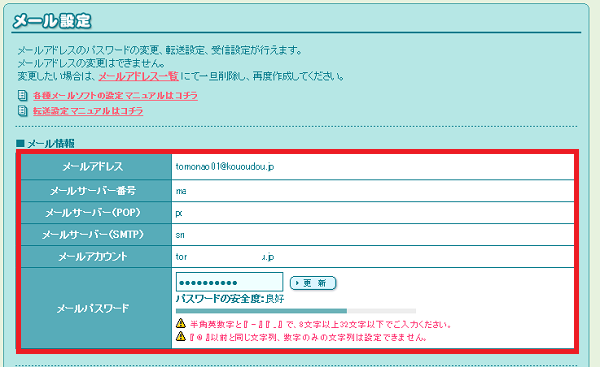
するとメールアドレスの情報が表示されますので、
この内容をメモしてメーラーソフトで設定して下さい。
これでメールアドレスの取得方法は終了です。
次はメルマガ配信スタンドの契約です。


